Windows Server 2008, 2012, 2016, 2019
มี 3 วิธีดังนี้
วิธีที่ 1
🔑 วิธีเปลี่ยนรหัสเข้าเครื่องผ่าน Control Panel
- คลิกขวาที่ปุ่ม Start >Search พิมพ์ค้นหา Control Panel

2. สังเกตุที่ View by : ให้เลือกเป็น Category จากนั้นสังเกตุที่ User Accounts เลือก Change Account type ดังภาพ
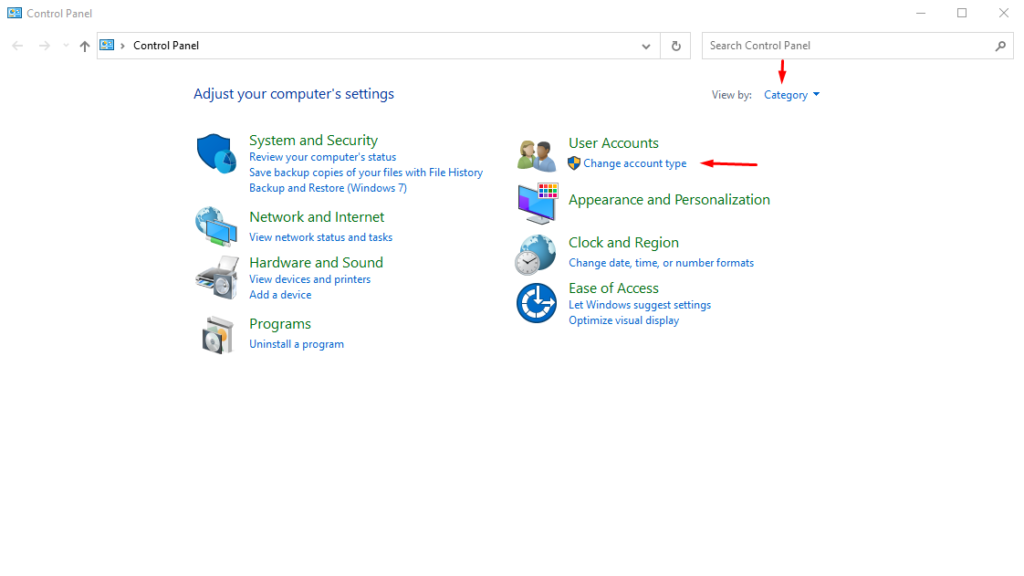
3. ให้เลือกที่ Administrator
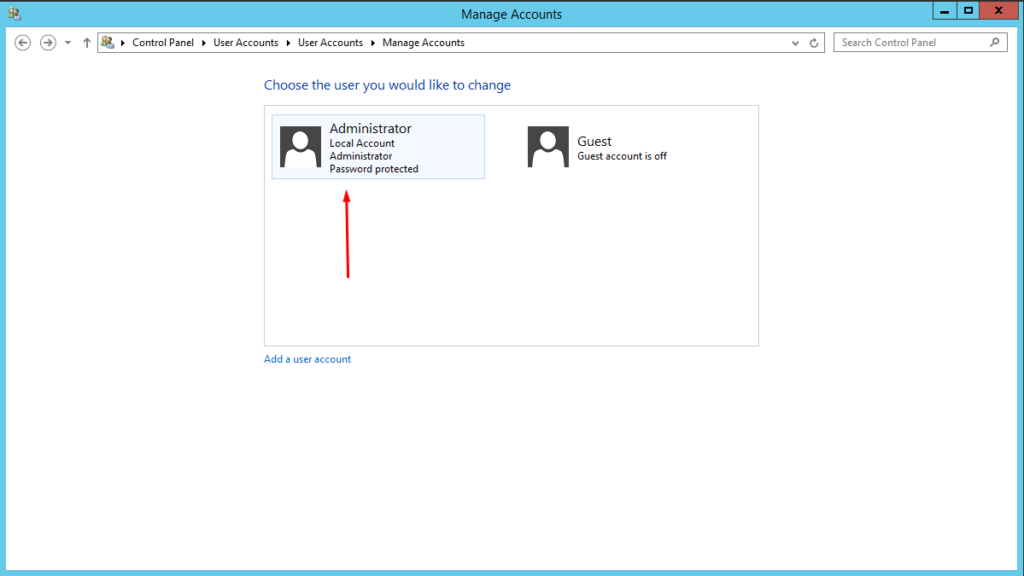
4. คลิกที่ Change the password
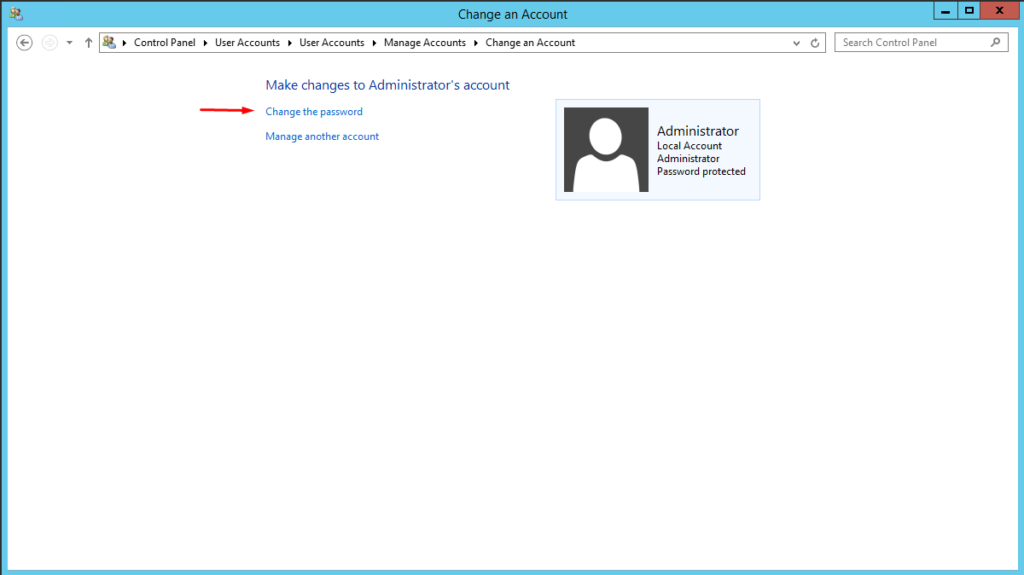
5. ช่องที่ 1 ให้เราทำการใส่ Password เก่า
ช่องที่ 2 ทำการใส่ Password ใหม่
ช่องที่ 3 ทำการใส่ Password ใหม่อีกครั้ง
รหัสผ่าน ช่องที่ 2-3 ต้องตรงกัน
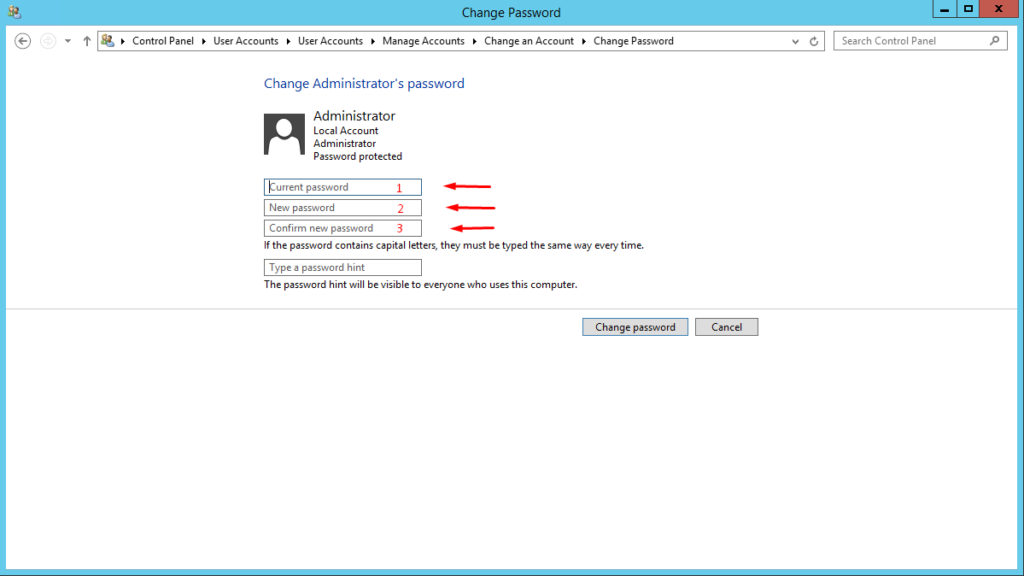
6. หลังจากใส่ Password เก่าและใหม่แล้ว ให้กดที่ Change Password ดังภาพ
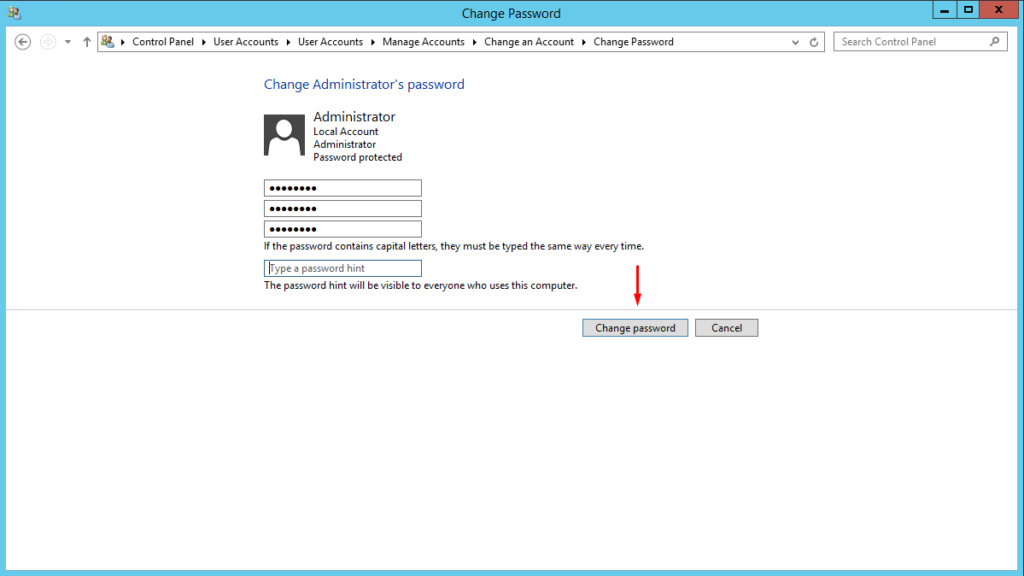
7. หลังจากทำการเปลี่ยน Password เสร็จเรียบร้อยแล้ว จะกลับมาที่หน้าเดิม ดังภาพ
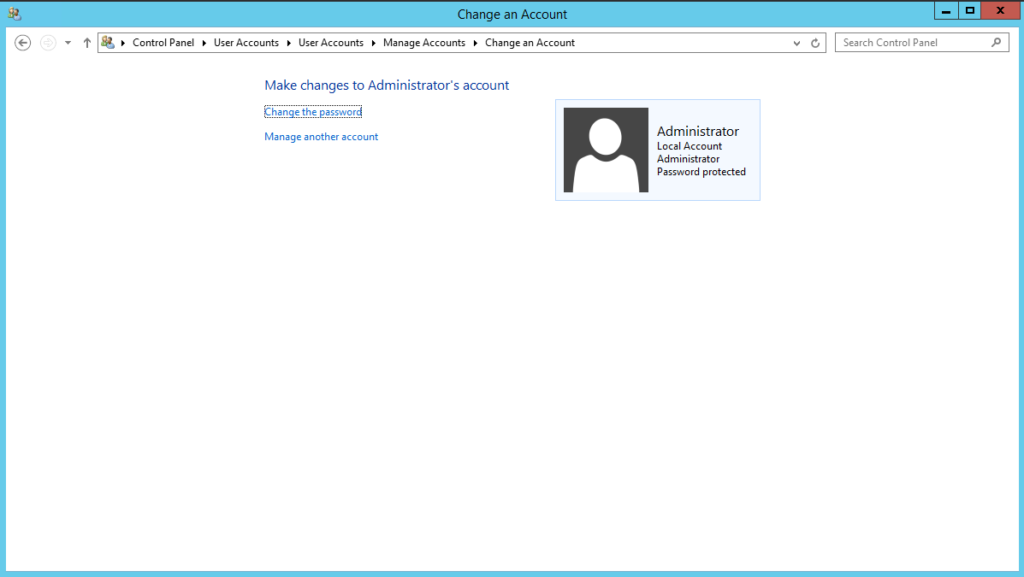
วิธีที่ 2
🔑 วิธีเปลี่ยนรหัสเข้าเครื่องผ่าน Computer Management
1. คลิกขวาที่ปุ่ม Start >Search พิมพ์ค้นหา Computer Management ดังภาพ
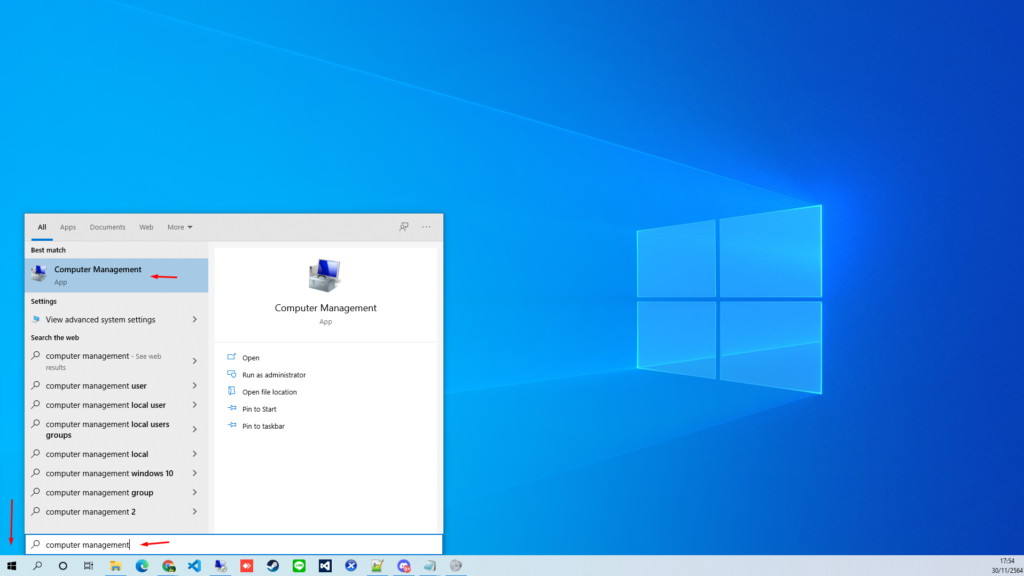
2. คลิกที่เมนู
1) Local User and Groups
2) คลิกเลือก User
3) คลิกขวา Adminstrator
4) คลิกเลือก Set Password…
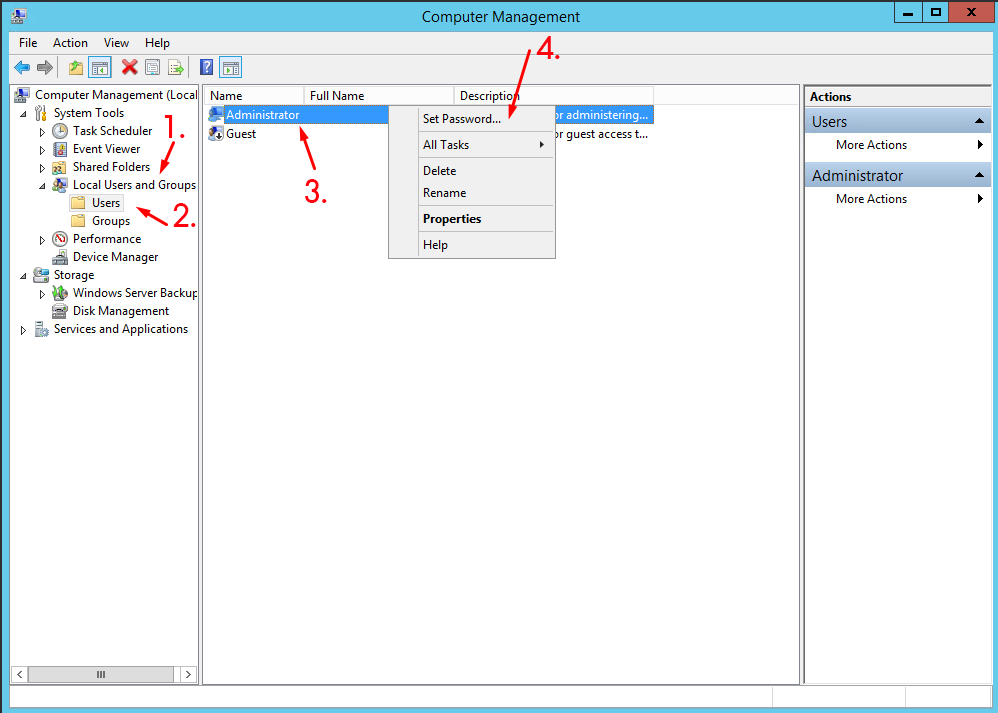
3. คลิกที่ Proceed
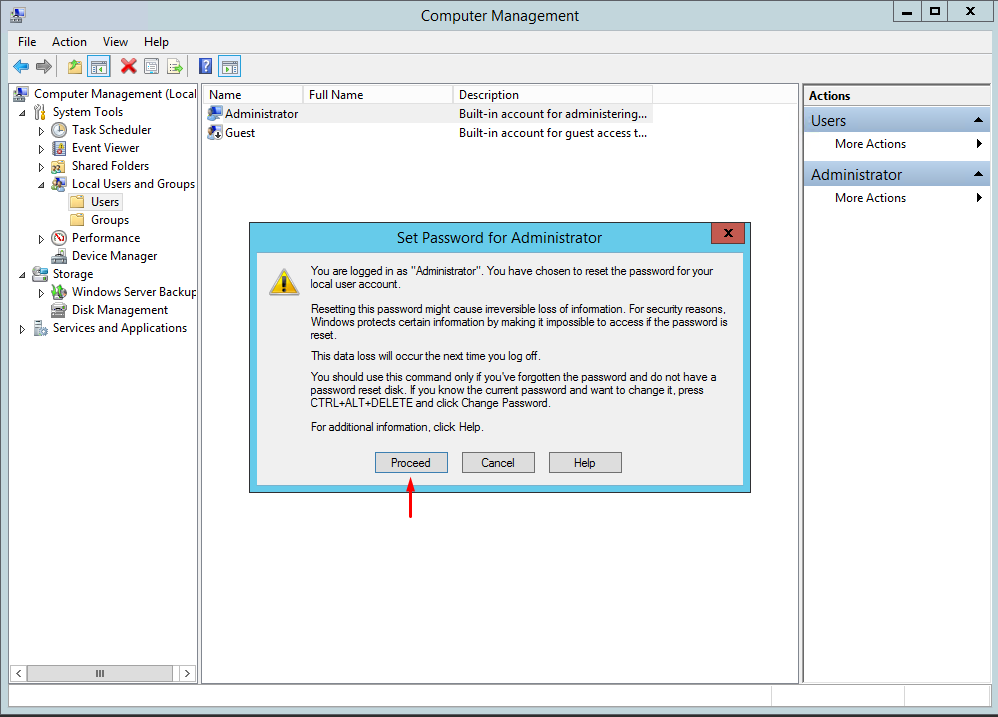
4. กรอกรหัสผ่านใหม่ในช่อง New password :
กรอกรหัสผ่านใหม่อีกครั้งในช่อง Confirm password :
จากนั้นคลิก OK
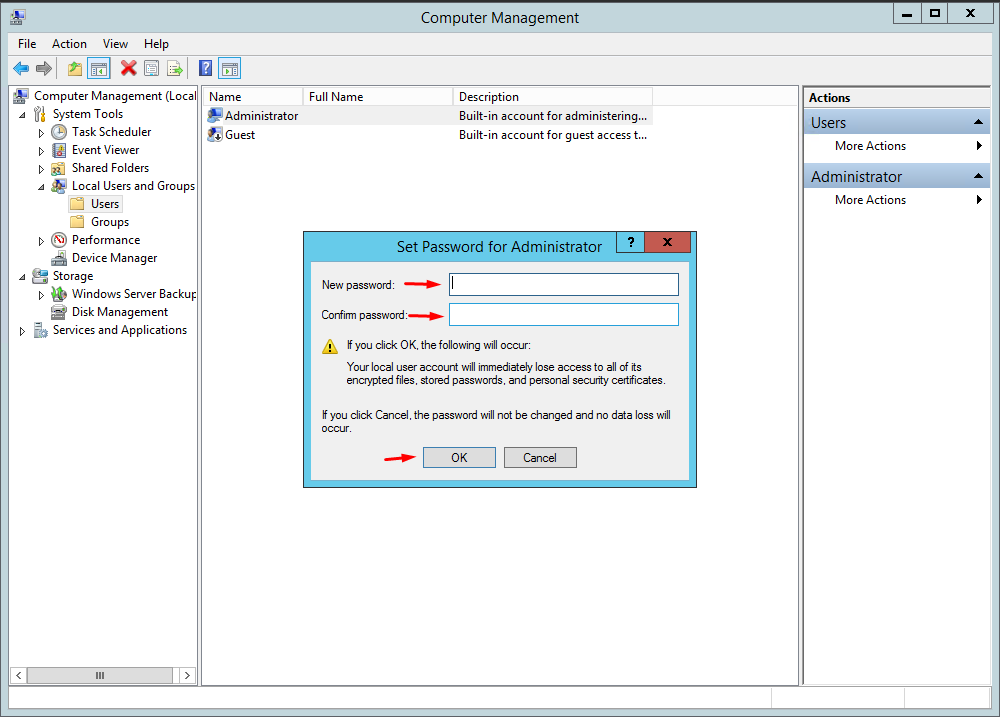
5. เมื่อทำการเปลี่ยนรหัสผ่านสำเร็จแล้วจะขึ้นหน้าต่างว่า The Password has been set. คลิก OK
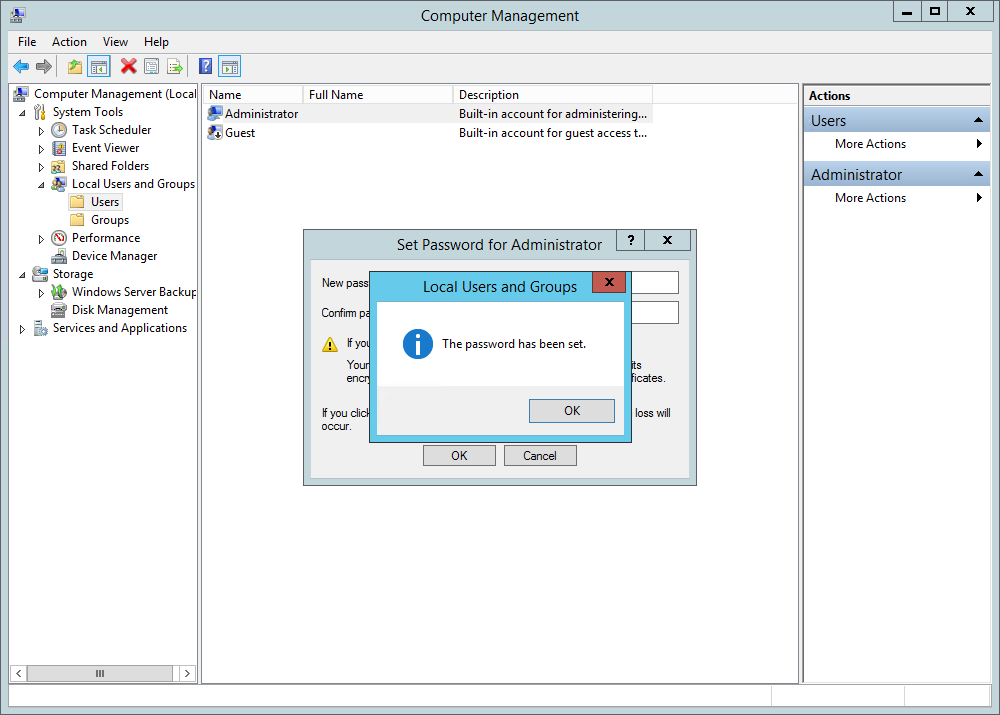
วิธีที่ 3
🔑 วิธีเปลี่ยนรหัสเข้าเครื่องผ่าน Command Prompt
- คลิกขวาที่ปุ่ม Start>Search พิมพ์ค้นหาว่า CMD
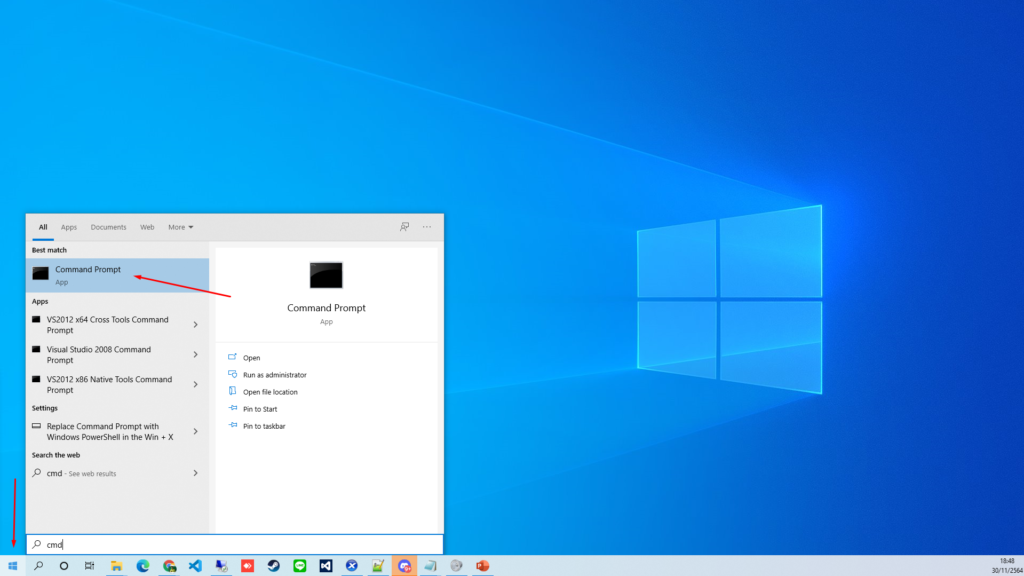
2. พิม net user administrator ต่อด้วย Password ที่จะเปลี่ยน
ตัวอย่าง net user administrator Hostify111!
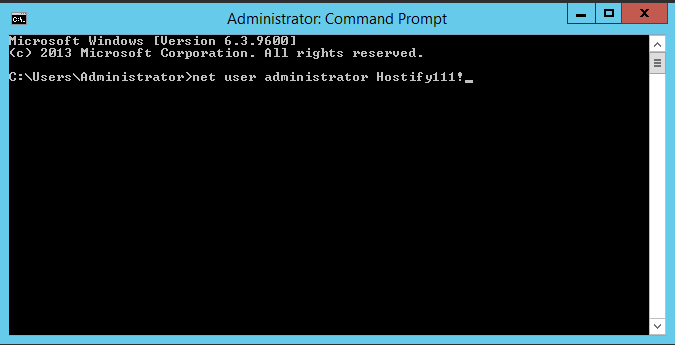
3. เมื่อใส่Passwordเสร็จแล้วกด Enter ถ้าเปลี่ยนสำเร็จ จะขึ้นว่า The command completed successfully.
ถือว่าเสร็จสิ้นถ้าขึ้น ข้อความดังกล่าว
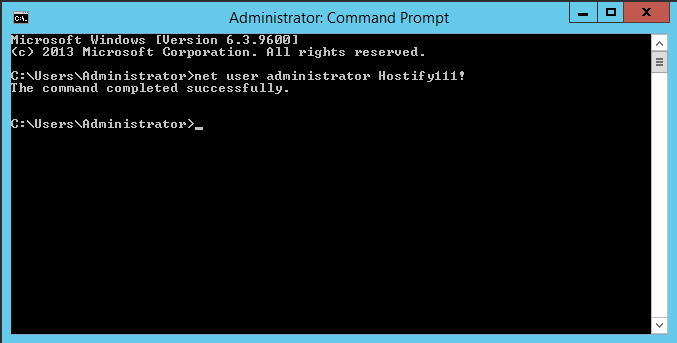
ถ้าไม่สำเร็จจะขึ้นข้อความดังภาพ (ไม่ถูกเงื่อนไข)
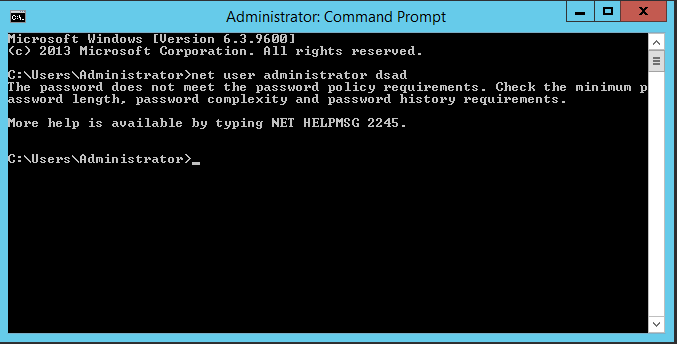
คำแนะนำในการตั้งรหัสผ่าน
- ควรมีความยาวอย่างน้อย 8 ตัวอักษรหรือมากกว่านั้น
- ประกอบด้วยอักขระดังต่อไปนี้อย่างน้อย 2 ใน 3
– ตัวอักษร (a-z, A-Z)
– ตัวเลข (0-9)
– เครื่องหมายหรืออักขระพิเศษ (!@#$%^&*()_+|~-=\`{}[]:”;'<>?,./)
